Heim >Betrieb und Instandhaltung >Betrieb und Wartung von Linux >Linux-Benutzerverwaltung (2) zum Ändern des Benutzermodus (Bild)
Linux-Benutzerverwaltung (2) zum Ändern des Benutzermodus (Bild)
- 黄舟Original
- 2017-06-06 10:44:491557Durchsuche
Das Ändern des Benutzermodus kann mit dem Befehl usermod erfolgen.
1. Einführung in gängige Usermod-Befehle:
-a: Wird nur mit -G verwendet, um Benutzer zu verbundenen Gruppen hinzuzufügen.
-d: Ändern Sie das Verzeichnis, wenn sich der Benutzer anmeldet. Wenn sich beispielsweise ein allgemeiner -Benutzer anmeldet, wird standardmäßig das voreingestellte Home-Verzeichnis aufgerufen Zur Vereinfachung der Anmeldung können Sie mit dieser Option das Verzeichnis festlegen.
-g: Ändern Sie die Gruppe, zu der der Benutzer gehört.
-G: Ändern Sie die zusätzlichen Gruppen, zu denen der Benutzer gehört. Diese Option kann verwendet werden, wenn die Sudo-Berechtigungen des Benutzers geändert werden.
-s: Ändern Sie die nach der Benutzeranmeldung verwendete Shell-Version
2. Sudo-Berechtigungen
Um Sudo-Berechtigungen zu erhalten, können Benutzer zwei Methoden verwenden
1 . Ändern Sie die Datei /etc/sudoers und fügen Sie den Benutzernamen zur Sudo-Berechtigungsgruppe hinzu, z. B.
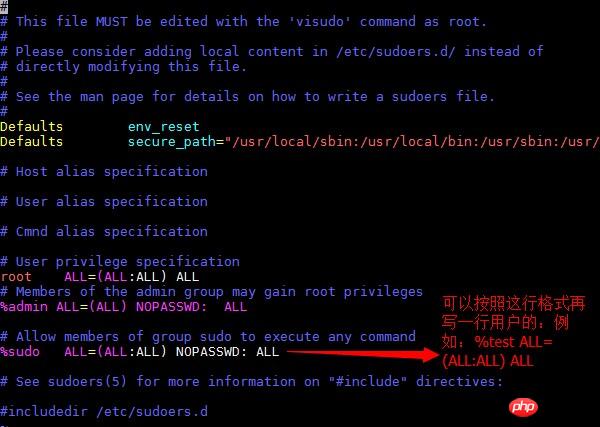
2. Die zweite Methode besteht darin, die Benutzerzugehörigkeit zu ändern Gruppe:
Sie können usermod oder gpasswd zum Ändern verwenden
(1) Verwenden Sie usermod zum Ändern
$ sudo usermod -a -G sudo tt
Das geänderte Ergebnis kann in /etc/group angezeigt werden. und Sie können sehen, dass die Sudo-Spalte tt enthält

Dateien, die möglicherweise beteiligt sind:
FILES
/etc/group
Group account information.
/etc/gshadow
Secure group account information.
/etc/passwd
User account information.
/etc/shadow
Secure user account information.(2) Verwenden Sie gpasswd
häufig verwendeter Befehl:
-a: Benutzer zur angegebenen Gruppe hinzufügen
-d: Benutzer aus der angegebenen Gruppe löschen Andere Optionen:
-M Lösung: Ändern Sie die Datei /etc/sudoersDas obige ist der detaillierte Inhalt vonLinux-Benutzerverwaltung (2) zum Ändern des Benutzermodus (Bild). Für weitere Informationen folgen Sie bitte anderen verwandten Artikeln auf der PHP chinesischen Website!
In Verbindung stehende Artikel
Mehr sehen- Erfahren Sie, wie Sie den Nginx-Server unter Linux installieren
- Detaillierte Einführung in den wget-Befehl von Linux
- Ausführliche Erläuterung von Beispielen für die Verwendung von yum zur Installation von Nginx unter Linux
- Detaillierte Erläuterung der Worker-Verbindungsprobleme in Nginx
- Detaillierte Erläuterung des Installationsprozesses von Python3 unter Linux

